Windows10系统之家 - 安全纯净无插件系统之家win10专业版下载安装
时间:2020-07-31 11:22:33 来源:Windows10之家 作者:huahua
类似鲁大师这样的测试软件其实都是制造硬件处理压力,通过主板上的温度传感器的数据得出结论,也并非是不靠谱,至少可以作为一个有效的参考,我们通过鲁大师温度压力测试后多少度正常呢?请听下文分析。
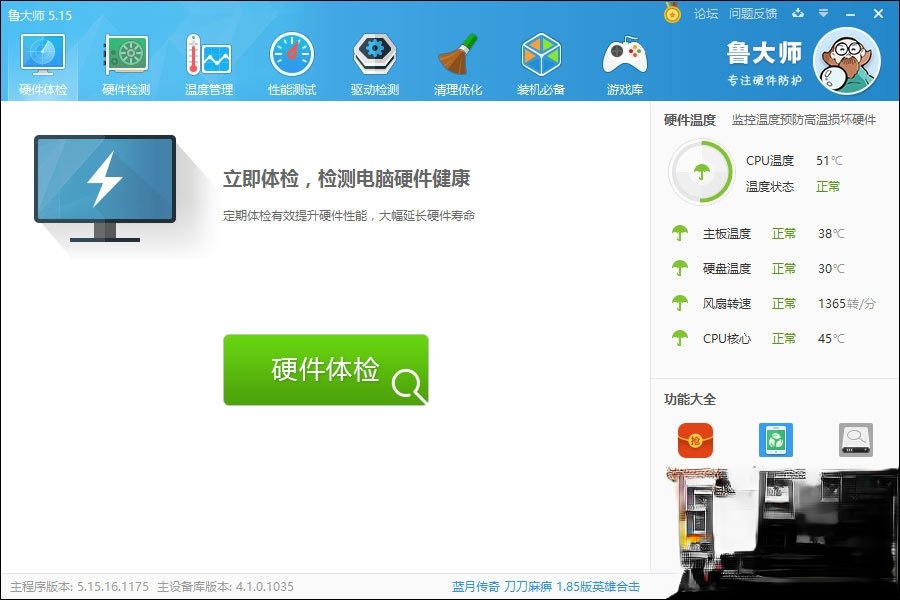
教程中使用的软件:
鲁大师 下载
鲁大师温度压力测试情况展示:
1、鲁大师的温度压力测试不需要你开任何应用程序的。你只需要点击鲁大师“温度检测”里的“进行温度压力测试”,然后它会弹出两个动态的窗口,你只需要看温度曲线的走向,如果有上70度的,那就高了,测个5分钟,都在70度下就正常!
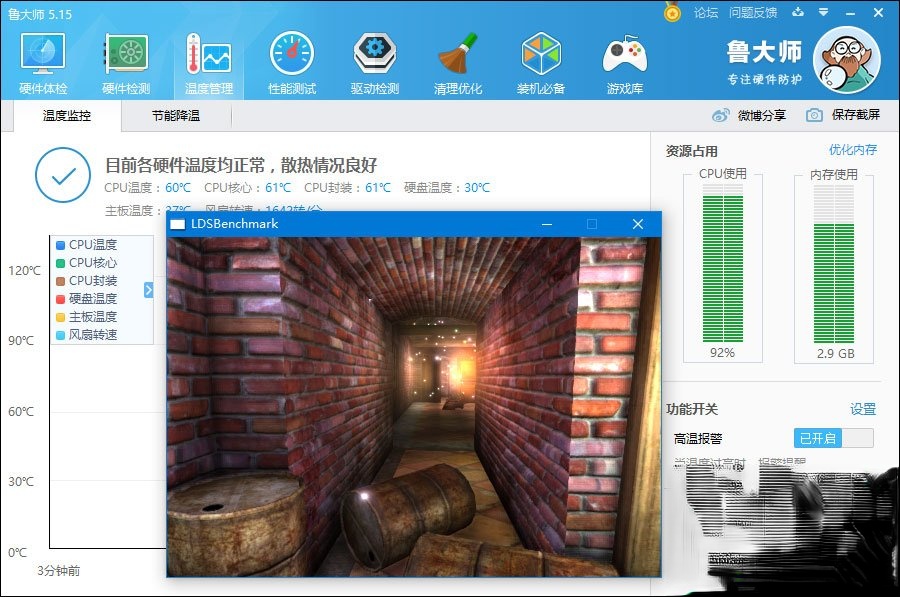
2、温度压力测试是不会自动结束,他会让你的机子一直满载然后你可以观察温度,关闭那两个窗口就能停止,通常满载10分钟或者以上就能反映问题了,你一分钟不到就能上90度,散热系统已经出了问题,建议先清理灰尘,再不行就换散热吧。
3、Y480M,用鲁大师进行温度压力测试CPU从50度一下子就到90多度,室内有空调,其他配件都正常45度左右,电脑中有自我保护的系统,如果温度过高会出现死机、蓝屏、自动断电等情况,以保证电脑硬件不会由于温度过高而造成损坏,如果您使用过程中都正常,建议放心使用即可。
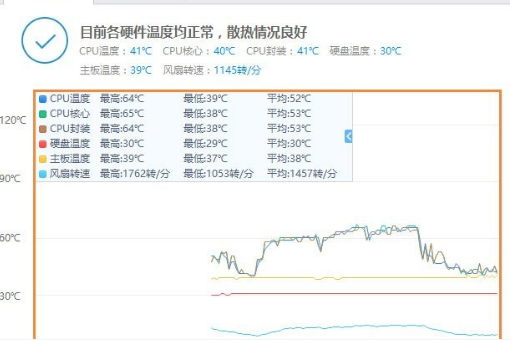
4、温度压力:主要是把cpu利用提升到100% 然后监测个硬件温度。进行压力测试的时候,你可以直接电脑监测里看各硬件的温度信息 ,你主要就是注意温度的变化。这个测试是不会自动结束,会让你的机子一直满载然后你可以观察温度,关闭那两个窗口就能停止,通常满载10分钟或者以上就能反映问题了。
大多数的CPU温度压力测试软件测试结果其实都只能用于参考,根据主板温度传感器的数据所得和硬件温度其实是不够准确的。上文便是关于鲁大师温度压力测试的一些分析,请君细读。
相关文章
热门教程
热门系统下载
热门资讯





























